
Kako uporabljati BOOTICE za delo z dvema particijama na bliskovnem pogonu USB
Vladimir! Torej, ustvarili ste dve particiji na USB-ključu, prvo particijo NTFS in drugo particijo FAT32, na obeh particijah so datoteke, vendar nam je na voljo samo prva particija z datotečnim sistemom NTFS (14,40 GB)..
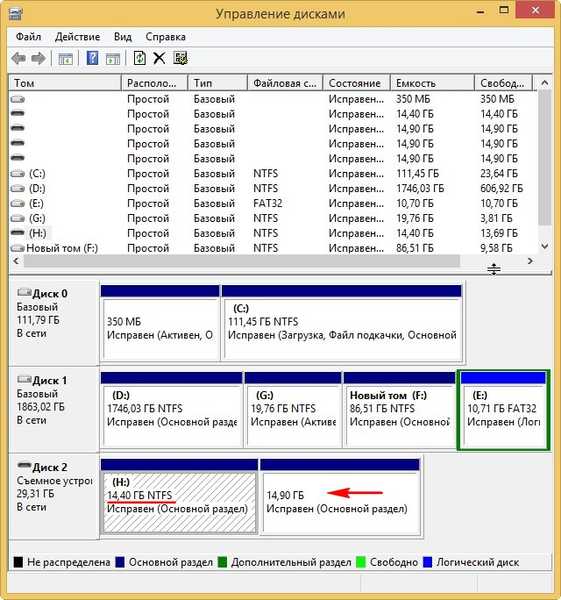
Z drugo particijo FAT32 (14,90 GB) ne bomo mogli delati zaradi omejenih zmogljivosti operacijskega sistema Windows 8.1, ki jih je skrbnik omenil v svojem članku, prišlo bo do napake: Med izvajanjem operacije je prišlo do napake, ker so informacije v prigrizku Upravitelja diskov zastarele.

Prenesite pripomoček BOOTICE in ga zaženite. Izberite "Destination Disk" naš bliskovni pogon in postavko "Upravljanje particij".

Z levim gumbom miške izberite razdelek USB naprave FAT32 in kliknite gumb »Namestite na voljo«.
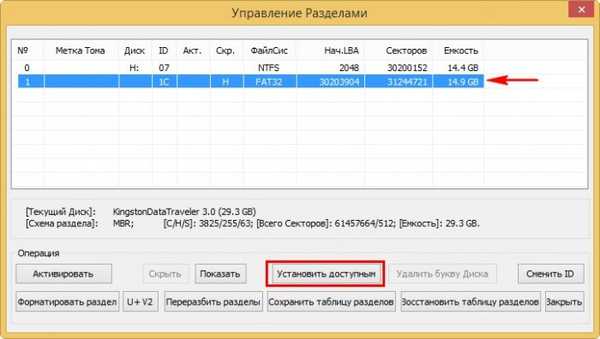
Pokaži.
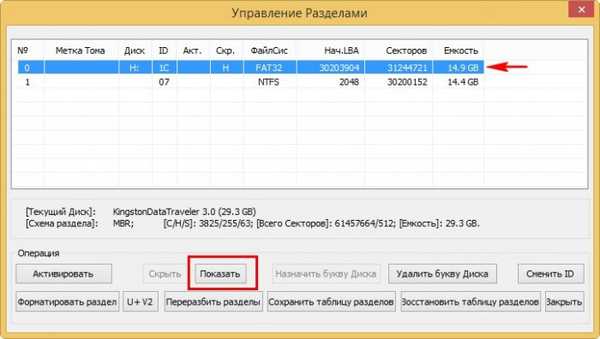
V redu.
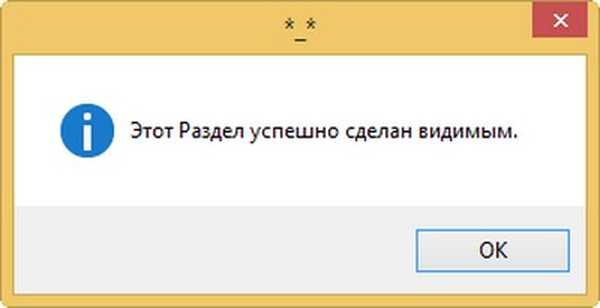
Zdaj je na particiji USB flash na voljo prva particija FAT32, vendar s particijo NTFS ne moremo delovati.
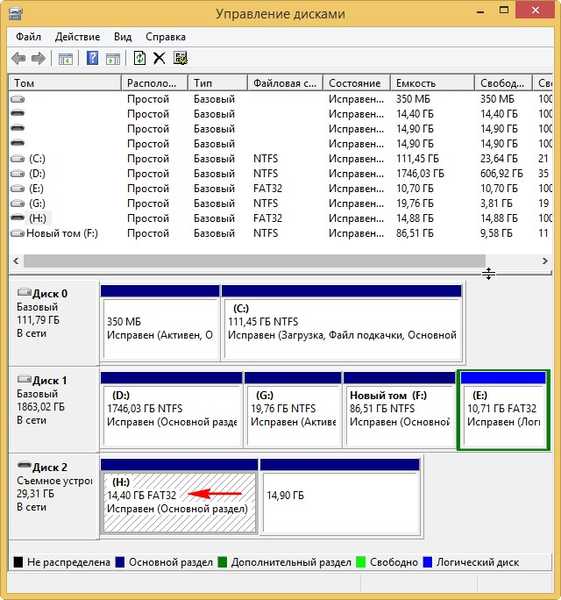
Če za delo potrebujete odsek bliskovnega pogona z datotečnim sistemom NTFS, to storimo.
Z levim gumbom miške izberite razdelek USB bliskovni pogon z NTFS in kliknite gumb »Namesti na voljo«.
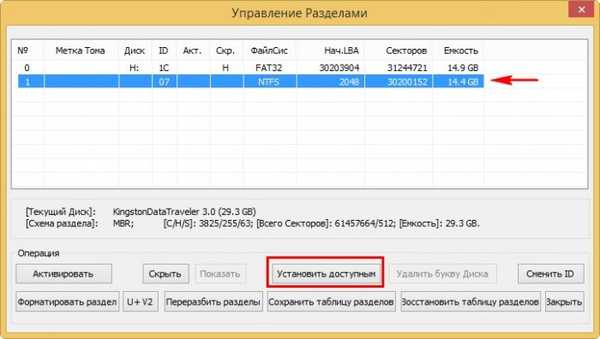
Izberite del bliskovnega pogona s tipko FAT32 in pritisnite gumb "Skrij".
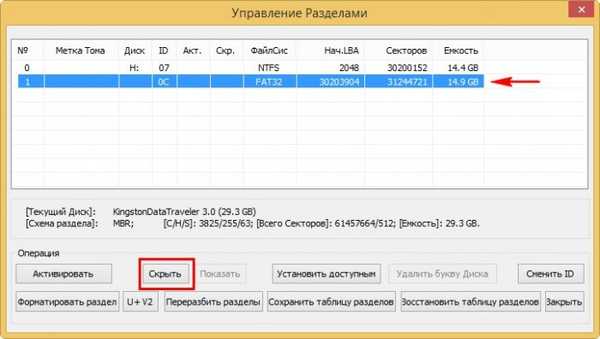
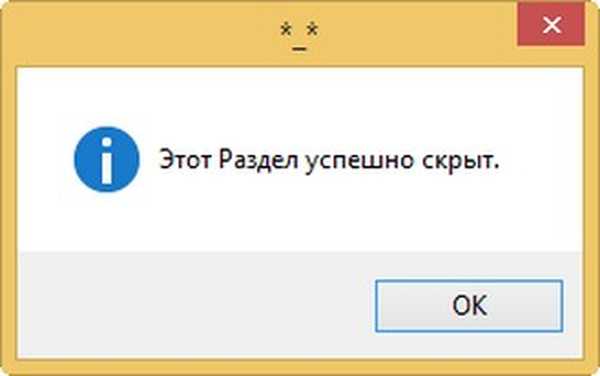
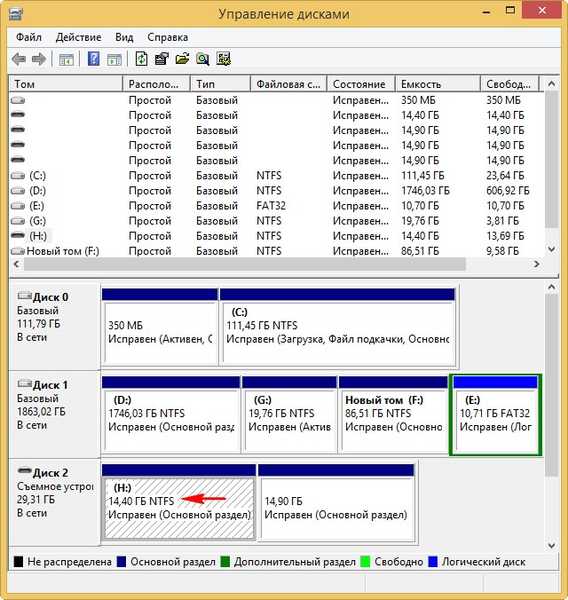
Oznake za članek: Bootice Flash Drive Partitioning











